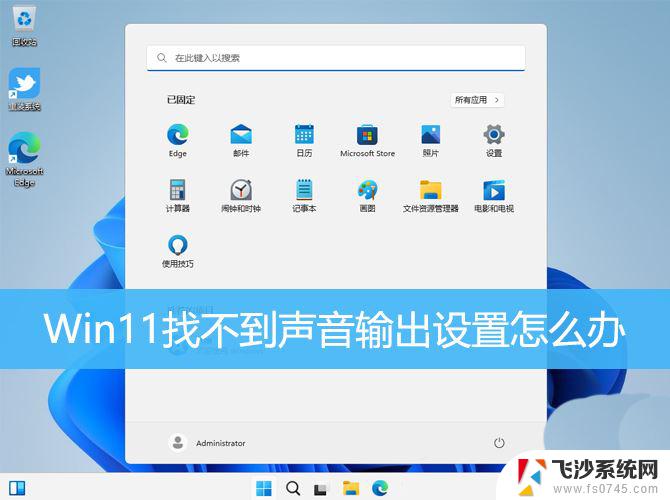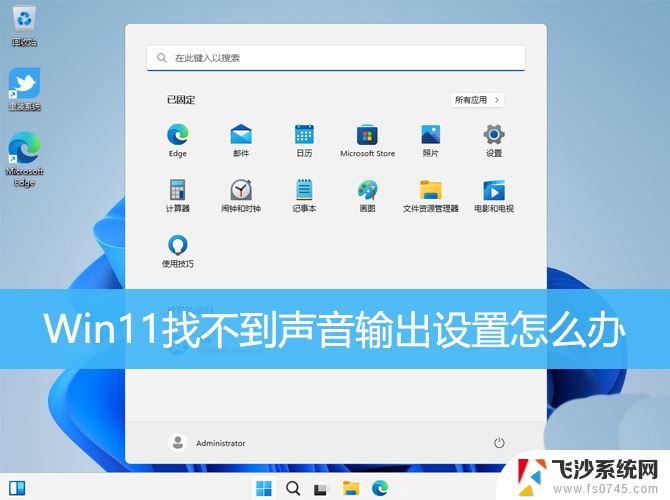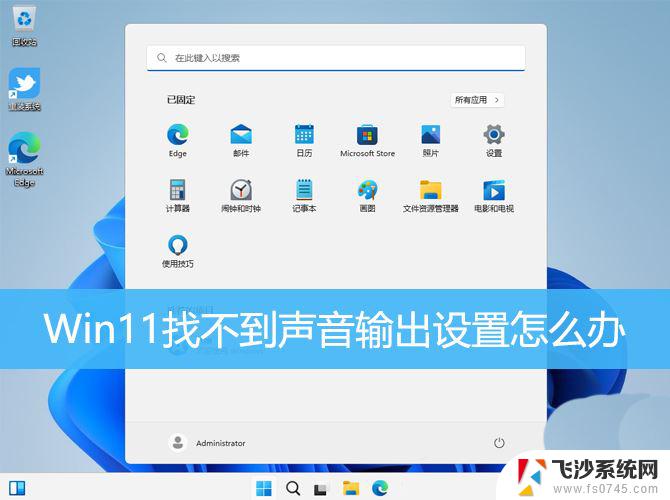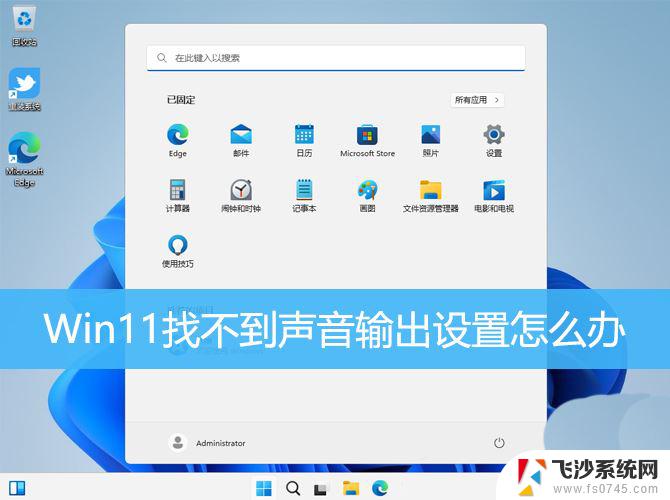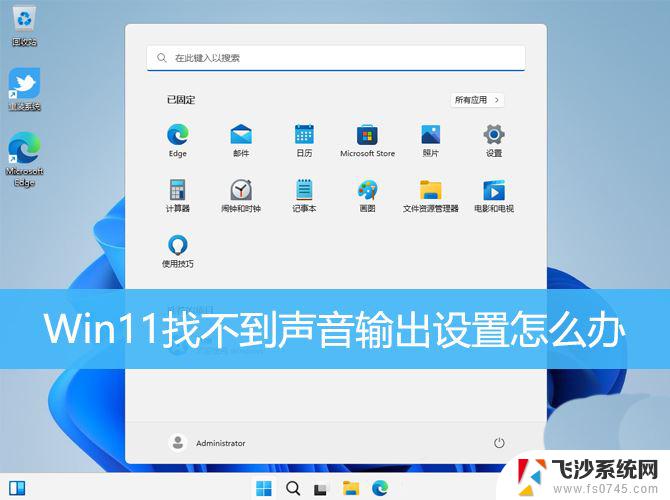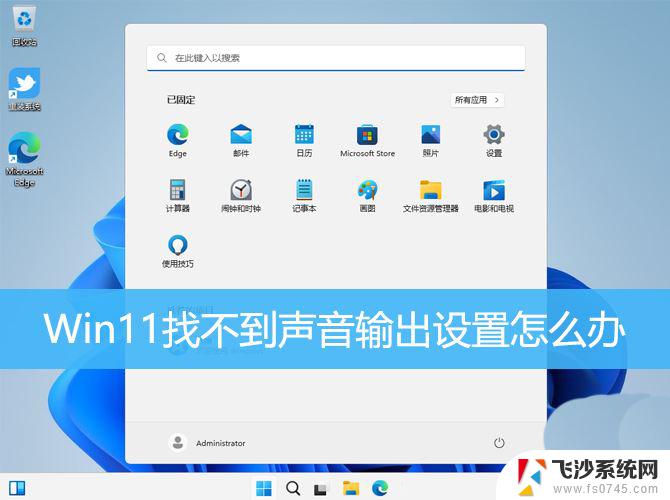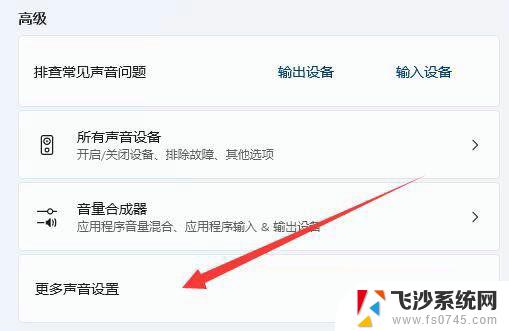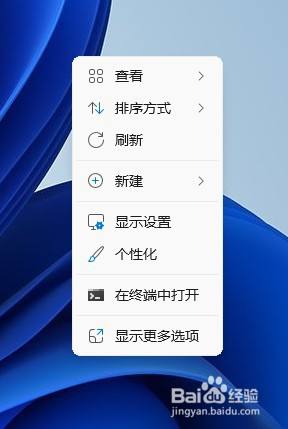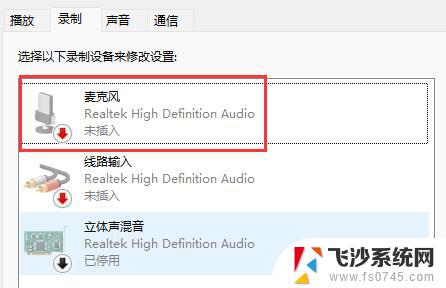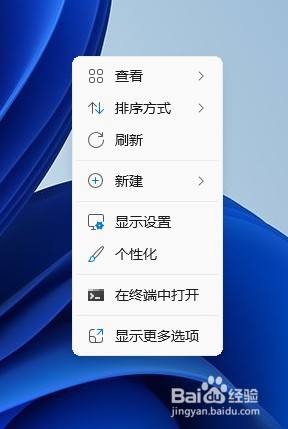win11声卡无法找到输出设备 windows11声音无法找到输出设备提示
更新时间:2024-12-31 15:03:37作者:xtliu
许多Windows11用户反映他们的声卡无法找到输出设备,导致系统无法正常发声,当他们尝试调整音量或播放音频时,系统会弹出提示窗口显示无法找到输出设备。这个问题给用户的日常使用带来了诸多不便,让人感到困扰不已。针对这一情况,我们需要寻找解决方法,帮助用户尽快恢复系统声音功能。
win11声卡无法找到输出设备:
方法一:
1、按下【Win+R】组合键打开运行,输入:services.msc 点确定打开服务;
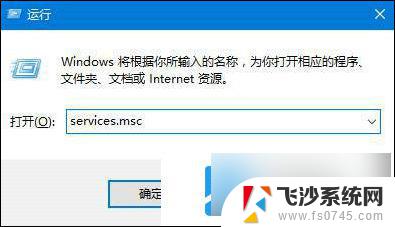
2、找到【Windows Audio】服务,双击打开;
3、该服务未启动的话将其启动,若以启动则先停用。停用后再启用即可。
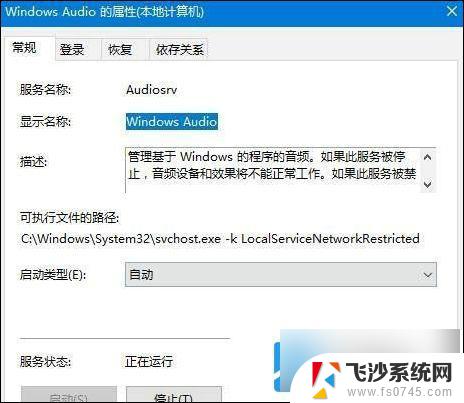
方法二:
1、在任务栏小喇叭上单击右键,选择【播放】;
2、选择默认的设备作为默认通信设备,单击右键点击“属性”;
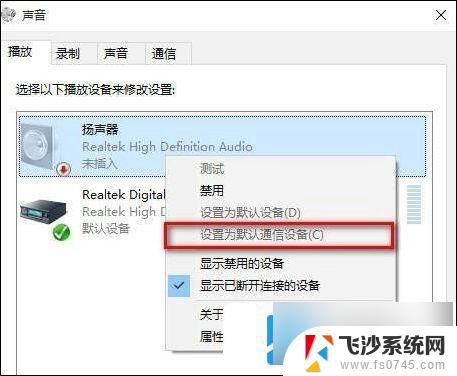
3、切换到【增强】选卡,将会里面的所有特效的勾选都去掉。点击应用—确定。
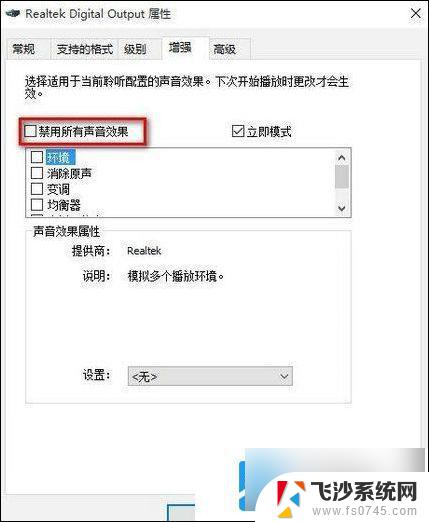
以上就是win11声卡无法找到输出设备的全部内容,如果有遇到这种情况,那么你就可以根据小编的操作来进行解决,非常的简单快速,一步到位。